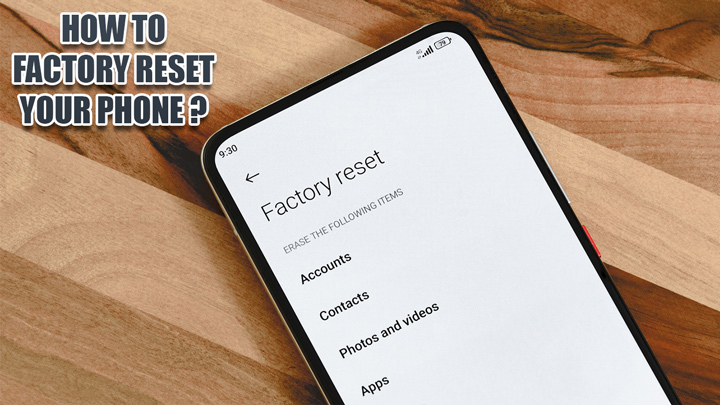
اگر مدت زیادی از گوشی هوشمند خود استفاده می کنید، قطعا به ریست فکتوری کردن آن نیاز خواهید داشت. ریست فکتوری یا بازگرداندن گوشی به تنظیمات کارخانه موجب می شود سرعت گوشی هوشمند تان زیاد شود و تمامی عوامل مخرب مانند ویروس ها و بدافزار ها از آن حذف شوند. به منظور انجام این کار باید متناسب با نوع گوشی خود به سراغ روش مناسب برای تنظیمات کارخانه گوشی آمده و از این طریق گوشی خود را به تنظیمات کارخانه برگردانید.
در همین راستا در این مطلب از تکنوسان مگ قصد داریم تا شما را نحوه بازگردانی گوشی به حالت کارخانه آشنا کرده و در این زمینه اطلاعات جامع و کاملی را به شما ارائه دهیم، پس با ما همراه باشید تا در مورد نحوه انجام این کار در گوشیهای مختلف توضیحاتی را به شما ارائه دهیم.
فهرست مطالب
ریست فکتوری چیست و چرا باید گوشی را ریست فکتوری کرد؟
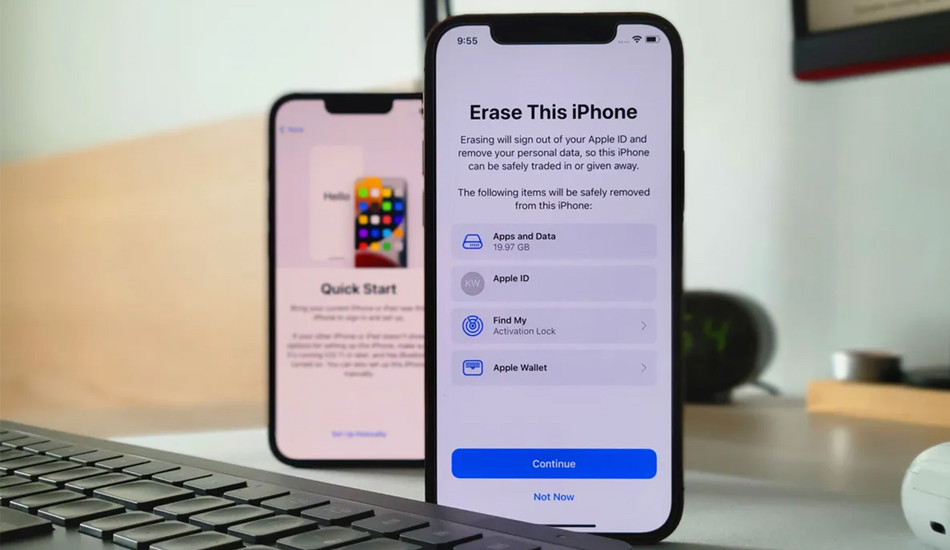
پیش از آن که بخواهیم به این سوال پاسخ دهیم که چگونه گوشی را ریست فکتوری کنیم، نیاز است تا در مورد اهمیت انجام این کار توضیحاتی را به شما ارائه دهیم. کاربران گوشی های هوشمند ممکن است به دلایل مختلف گوشی خود را ریست و به تنظیمات کارخانه برگردانند.
در اکثر مواقع افرادی که قصد دارند تا گوشی خود را به فروش برسانند و به شخص دیگری بدهند، نیاز دارند تا اطلاعات گوشی خود را به صورت کامل حذف و امکان برگرداندن اطلاعات را از بین ببرند. در چنین شرایطی ساده ترین و بهترین روش ریست فکتوری کردن گوشی است.
دلیل دیگری که باعث میشود تا برخی از کاربران فرآیند تنظیمات کارخانه گوشی را انجام دهند، بروز مشکلات نرم افزاری در سیستم عامل گوشی است. از آن جایی که ممکن است سیستم عامل شما با مشکل مواجه شود، اگر نتوانستید با ریست کردن معمول سیستم عامل گوشی خود را درست کنید، در چنین شرایطی نیاز است تا اقدام به بازگردانی گوشی به حالت کارخانه کنید.
قبل از ریست فکتوری کردن چه کارهایی باید بکنیم
در صورتی که قصد دارید تا فرآیند ریست فکتوری کردن گوشی را انجام دهید، باید به چند نکته بسیار مهم توجه کنید و چند اقدام انجام دهید. در وهله اول نیاز است تا ابتدا تمام دادههایی را که نمیخواهید از دست بدهید را در دستگاه دیگری ذخیره کنید. برای آن که عکسها و ویدیوهایتان در طی ریست فکتوری از بین نرود، میتوانید برای اطمینان، از طریق کابل USB اطلاعات خود را به یک کامپیوتر انتقال دهید و فرآیند پشتیبان گیری از دادهها را انجام دهید.
موضوع مهمی که باید بدانید این است که دادههایی که در حافظه داخلی گوشی شما ذخیره شده است، با احتمال بالا پس از ریست فکتوری از بین خواهند رفت، این در حالی است که دادههایی که در حافظه جانبی قرار میگیرند، با ریست فکتوری حذف نخواهند شد.
آموزش ریست فکتوری گوشی اندروید
در صورتی که قصد دارید تا اقدام به ریست فکتوری کردن گوشی کنید، باید به این نکته توجه کنید که گوشیهای اندرویدی به صورت دورهای از برنامه ها، عکس ها، پیام ها، سابقه تماس و تنظیمات دستگاه شما پشتیبان گیری میکنند. در صورتی که گوشی شما به اکانت جیمیل تان متصل باشد، پس از ریست فکتوری و اتصال دوباره به اکانت خود، میتوانید این اطلاعات را برگردانید. پس از بررسی این مسئله، اگر بخواهیم شما را با نحوه بازگردانی گوشی به حالت کارخانه در گوشیهای اندروید مختلف آشنا کنیم، میتوان به موارد زیر اشاره کرد:
ریست فکتوری گوشی Google Pixel
به منظور ریست فکتوری کردن گوشی گوگل پیکسل باید تنظیمات گوشی خود را باز کنید.
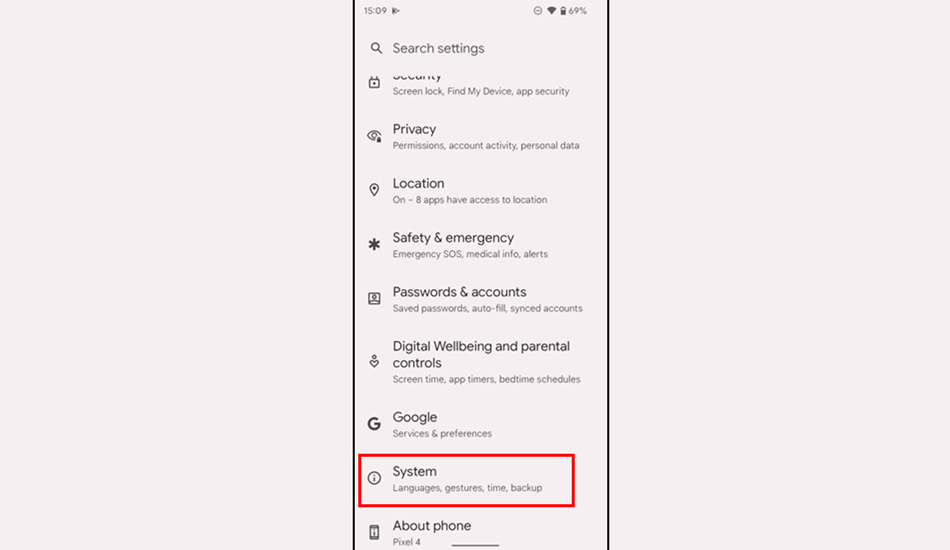
سپس باید به پایین صفحه بروید و روی گزینه System بزنید.
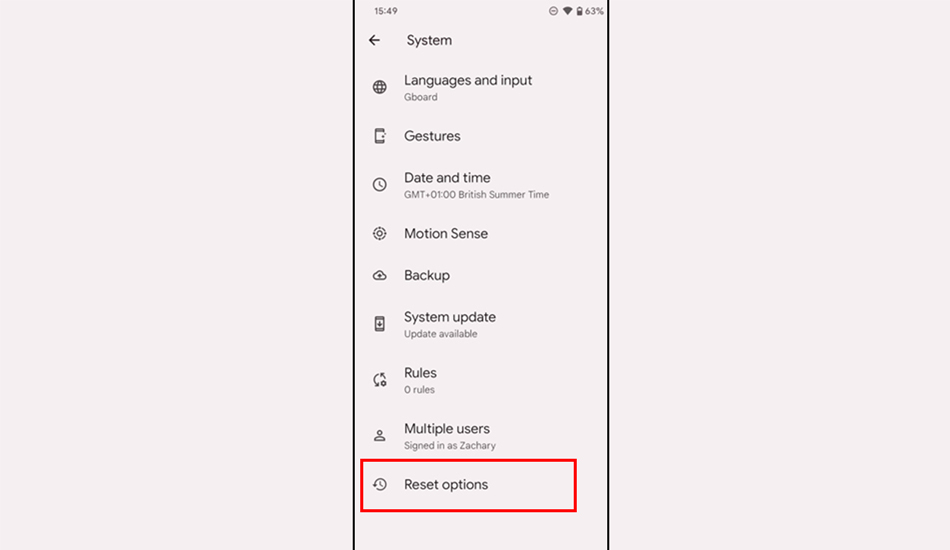
در لیست باز شده باید Reset options را باز کنید. سپس باید گزینه Erase all data (factory reset) را انتخاب کنید.
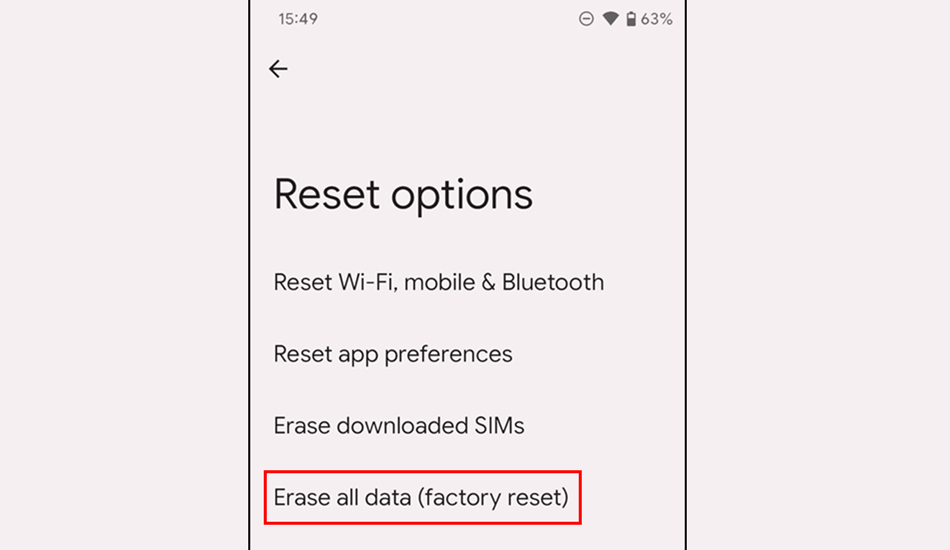
با انجام این کار گوشی شما یک بار ریست میشود و ممکن است انجام این کار چند دقیقه طول بکشد. پس از راه اندازی مجدد، گوشی شما ریست فکتوری میشود و میتوانید مثل روز اول از آن استفاده کنید.
ريست فكتوری كردن گوشی سامسونگ
رابط کاربری گوشی سامسونگ با گوشیهای پیکسل متفاوت است و مراحل ریس فکتوری در گوشیهای سامسونگ گلکسی متفاوت است. به منظور انجام این کار باید تنظیمات گوشی خود را باز کنید. سپس باید به پایین صفحه بروید و گزینه General Management را باز کنید.
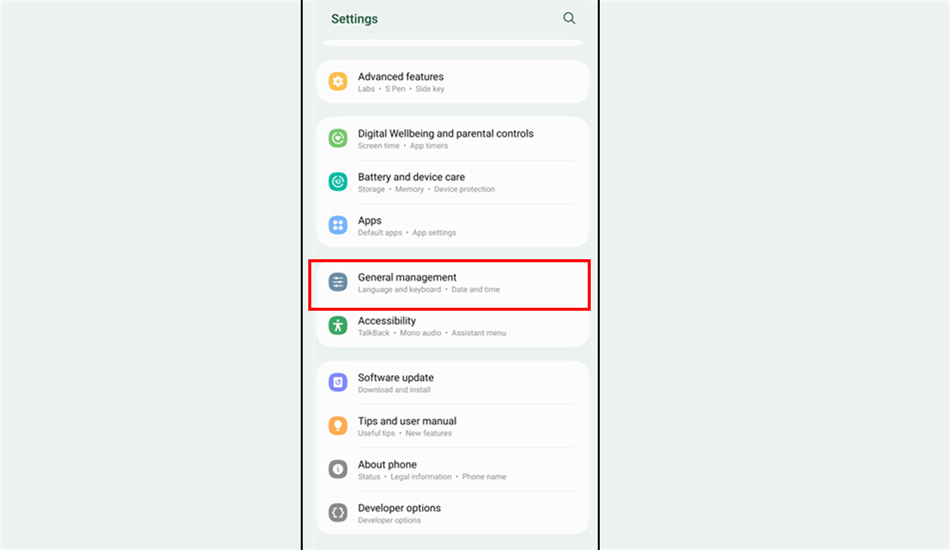
پس از انتخاب این گزینه باید دوباره به پایین صفحه آمده و گزینه Reset را انتخاب کنید.
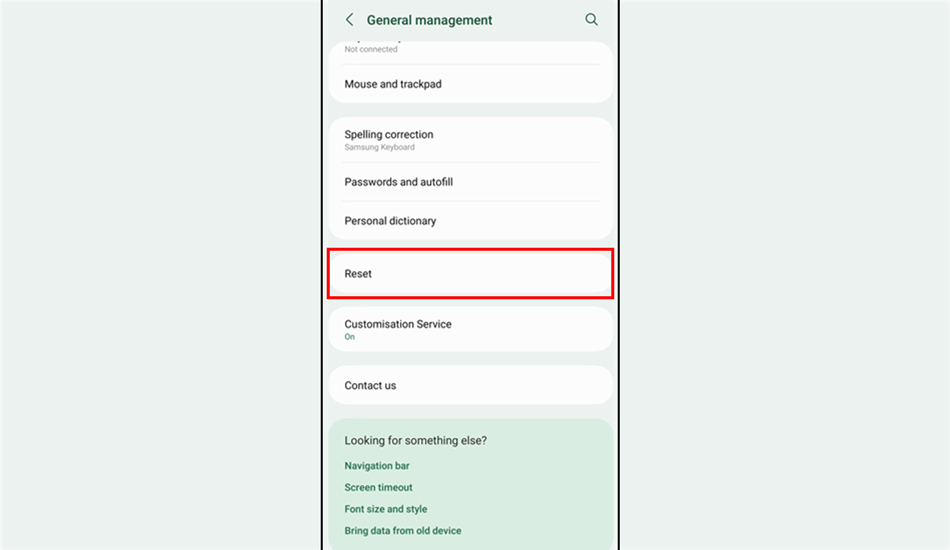
در بخش بعدی باید گزینه Factory data reset را انتخاب و در نهایت بر روی گزینه Reset بزنید.
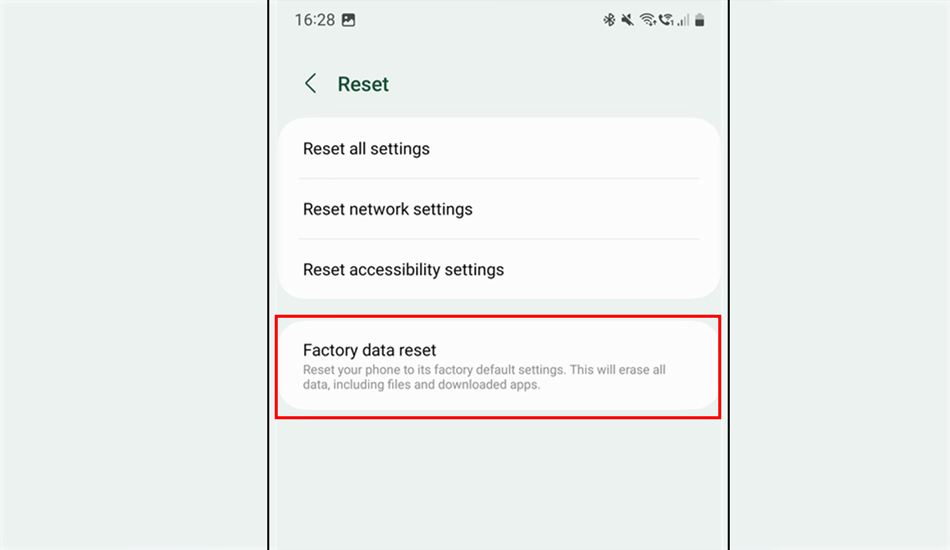
پس از انجام این کار دستگاه شما یک بار ریست میشود و سپس فرآیند بازگردانی گوشی به حالت کارخانه آغاز میشود.
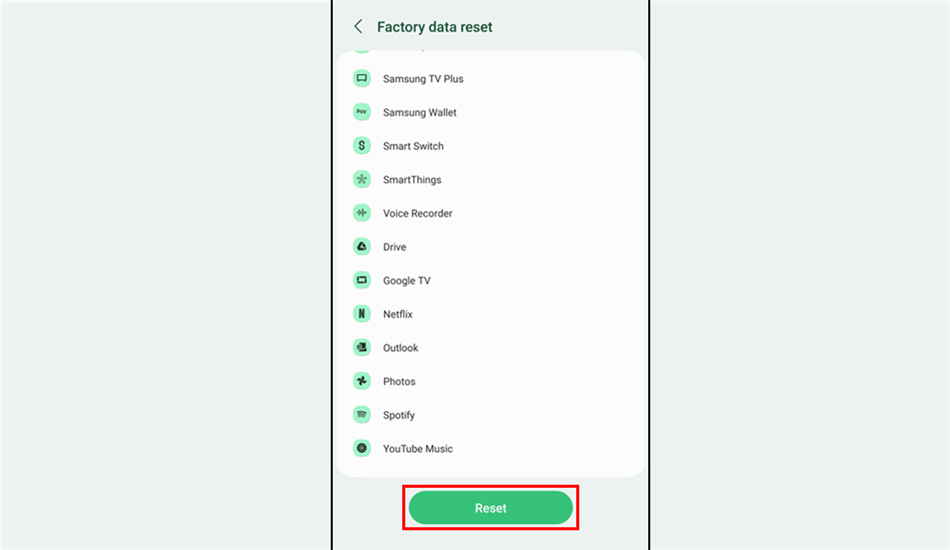
ريست فكتوری كردن گوشی شیائومی
همانند سامسونگ، شرکت شیائومی از نسخه اندروید اصلی که توسط گوگل ارائه میشود و در گوشیهای پیکسل وجود دارد استفاده نکرده و سعی کرده تا از نظر ظاهری و UI سیستم عامل اندروید را بروزرسانی و بهینه کند. این موضوع باعث شده تا فرآیند ریست فکتوری کردن گوشی شیائومی متفاوت باشد و برای انجام این کار نیاز است تا مراحل مختلفی را طی کنید.
به منظور ریست فکتوری کردن گوشی شیائومی باید بخش تنظیمات گوشی خود را باز کنید.
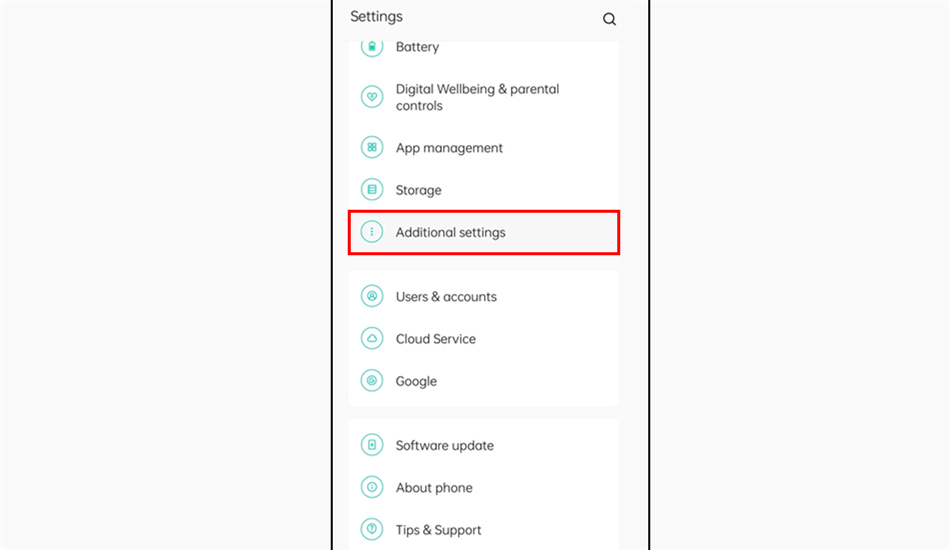
سپس باید به پایین صفحه بروید و بر روی گزینه Additional settings را انتخاب کنید.
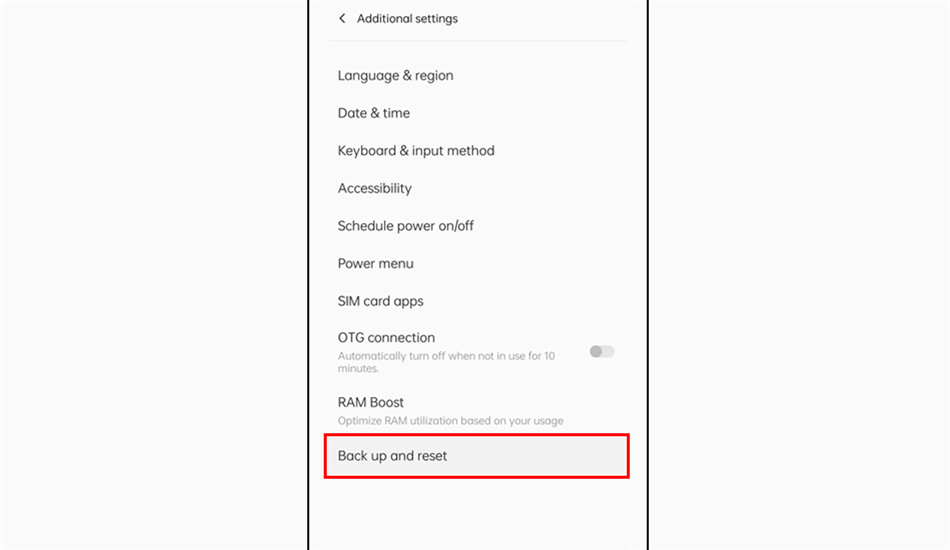
سپس باید بر روی گزینه Backup and reset بزنید تا صفحه ریست فکتوری و پشتیبان گیری را باز کنید.
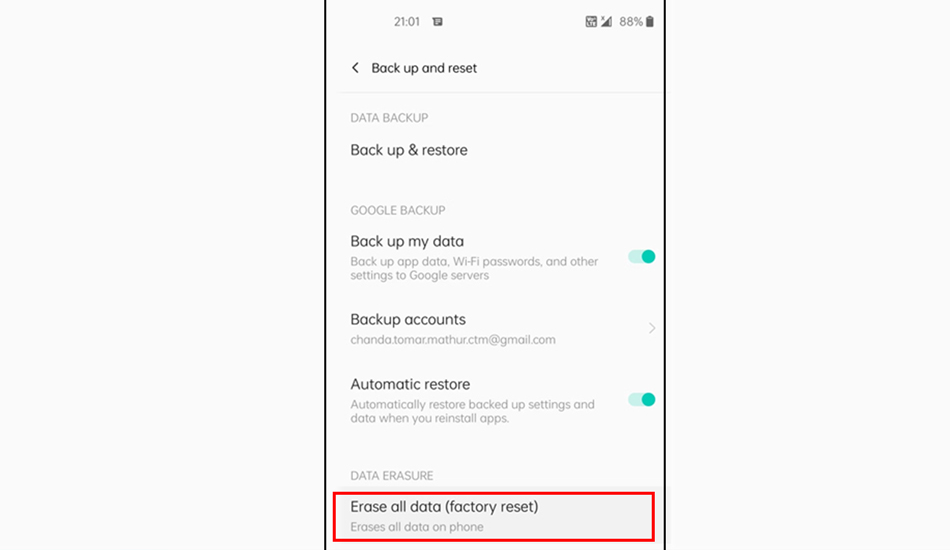
در صفحه جدیدی که باز میشود باید گزینه Erase all data (factory reset) را انتخاب و در نهایت روی گزینه Erase all data بزنید.
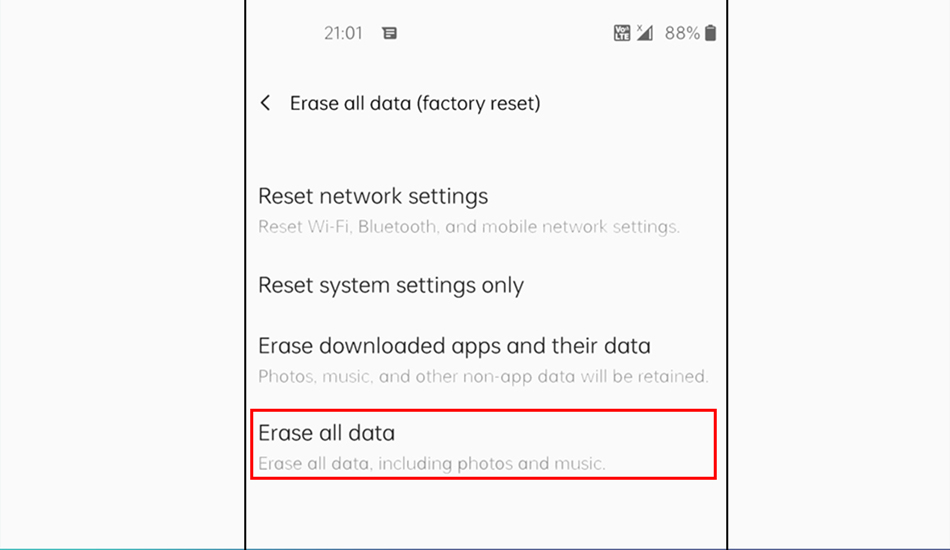
با انجام این کار راه اندازی مجدد گوشی انجام میشود و پس از ریست کردن فرآیند بازگردانی گوشی به حالت کارخانه انجام میشود.
ريست فكتوری كردن گوشی نوکیا
در صورتی که گوشی نوکیا دارید، برای ریست فکتوری نیاز است تا وارد بخش تنظیمات گوشی خود شوید. سپس باید به بخش System بروید و گزینه Advanced را انتخاب کنید. در لیست جدیدی که برای شما باز میشود، باید به بخش Reset Option بروید.
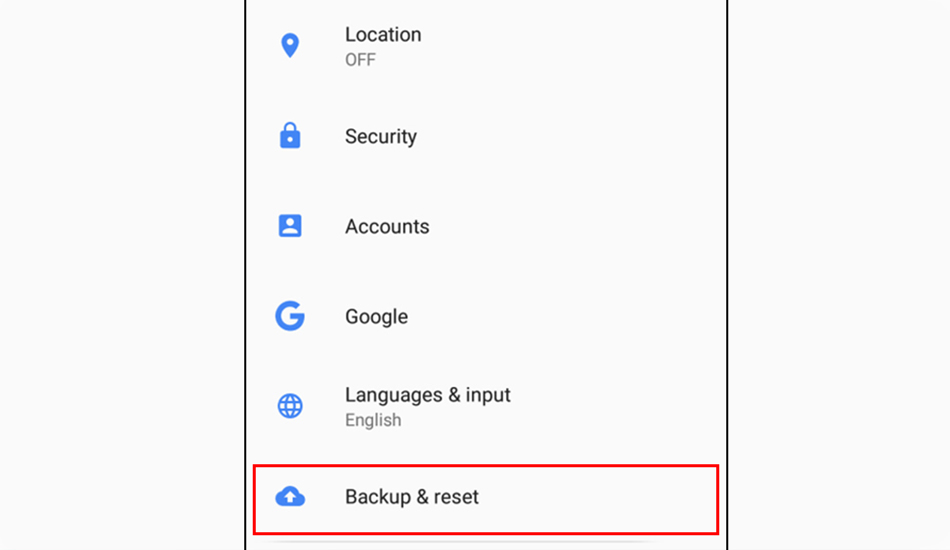
در این بخش سه گزینه مختلف به شما نمایش داده میشود که برای ریست فکتوری کردن گوشی نوکیا باید بر روی گزینه آخر یعنی Delete all data (Factory Reset) بزنید. با انتخاب این گزینه گوشی شما خاموش میشود و پس از روشن کردن، فرآیند بازگردانی گوشی به حالت کارخانه انجام میشود.
نکات مهم قبل از ريست فكتوری كردن گوشی آیفون
برخلاف گوشیهای اندرویدی که فرآیند ریست فکتوری کردن آنها تا حد قابل توجهی شبیه به هم است اما اگر قصد دارید تا گوشی آیفون خود را ریست کنید، نیاز است تا از روش دیگری استفاده کنید.
درست مثل گوشیهای اندرویدی پیش از ریست فکتوری گوشیهای iPhone نیاز است تا حتما از اطلاعات خود نسخه پشتیبان تهیه کرده و قبل از پاک کردن اطلاعات گوشی خود از Apple ID خارج شوید.
در صورتی که قصد دارید تا از آیفون خود بک آپ بگیرید باید آیفون شما به Wi-Fi متصل است. سپس باید برنامه Settings را باز و روی نام و Apple ID خود در بالای صفحه بزنید. در صفحه Apple ID خود، باید روی iCloud بزنید و گزینه iCloud Backup را انتخاب کنید.
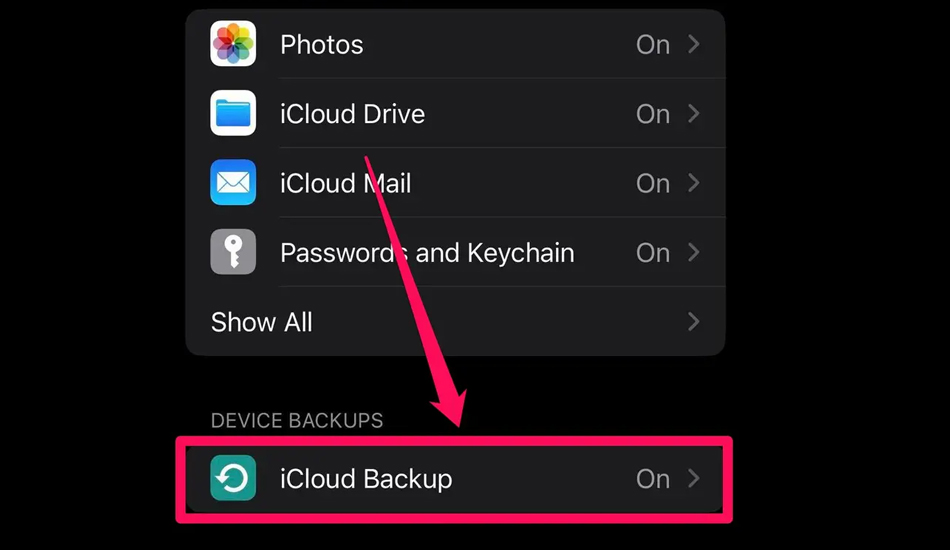
سپس باید روی گزینه Back Up This iPhone بزنید تا روشن شود.
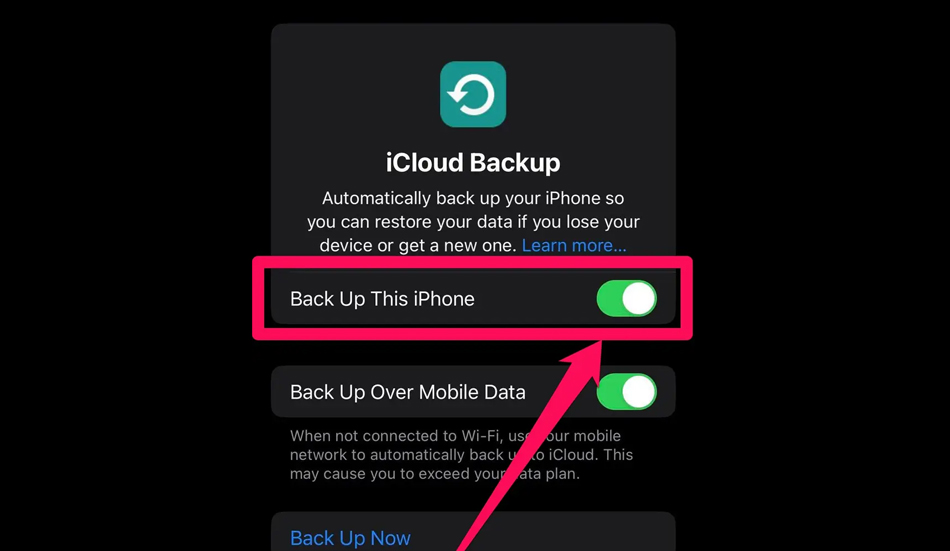
در نهایت باید روی گزینه Back Up Now بزنید تا بلافاصله از تمام اطلاعات خود در iCloud نسخه پشتیبان تهیه کنید.
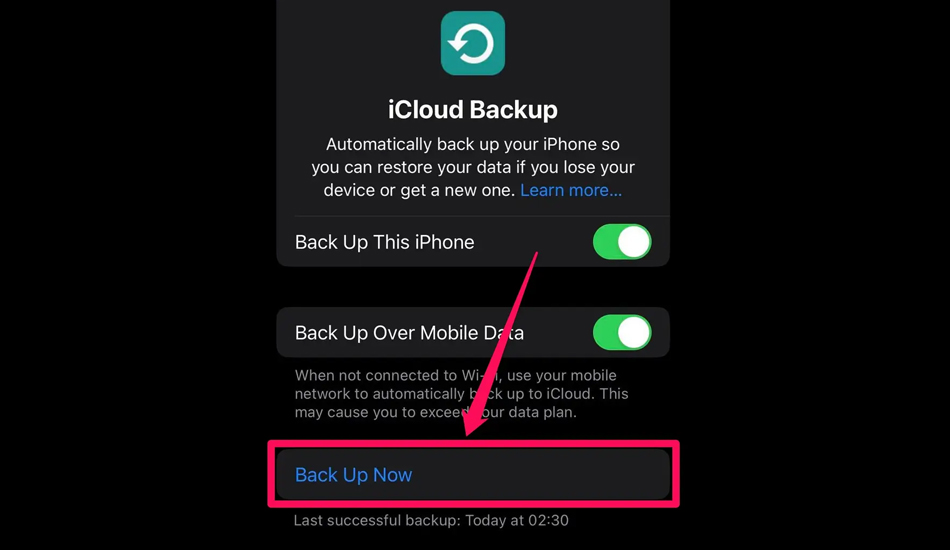
موضوع مهمی که باید بدانید این است که اگر قصد دارید تا پس از ریست فکتوری گوشی خود، آن را به فروش برسانید، نیاز است تا از Apple ID خود خارج شوید. انجام این کار باعث میشود تا شخص دیگری نتواند به حساب شما دسترسی داشته باشد.
برای انجام این کار باید Settings را در گوشی آیفون خود باز و روی نام و Apple ID خود در بالای صفحه بزنید. سپس باید در پایین این صفحه، روی گزینه Sign Out بزنید تا از اپل ای دی خود خارج شوید. ممکن است از شما خواسته شود تا رمز عبور خود را وارد کنید.
آموزش بازگردانی گوشی به حالت کارخانه در آیفون
پس از آن که از اطلاعات آیفون خود نسخه پشتیبان تهیه کردید، حال میتوانید اقدام به ریست فکتوری کردن گوشی آیفون خود کنید. به منظور انجام این کار باید برنامه تنظیمات کوشی آیفون خود را باز کرده و به پایین صفحه بروید. سپس باید بر روی گزینه General بزنید. در پایین صفحه بخش General، باید روی گزینه Transfer and Reset iPhone بزنید.
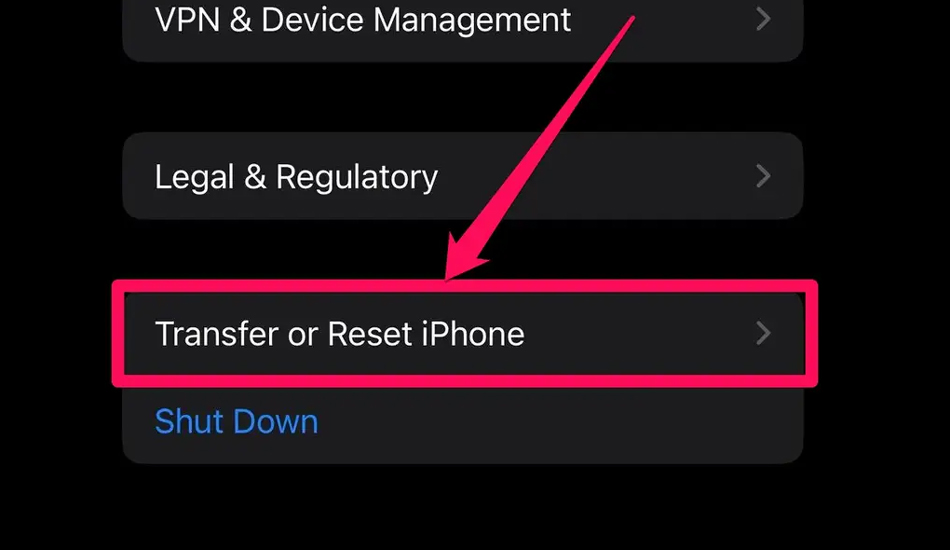
سپس به منظور ریست فکتوری کردن گوشی آیفون خود باید روی Erase All Content and Settings بزنید. در بخش بعدی به منظور تایید این که میخواهید اطلاعات گوشی آیفون خود را پاک و فرآیند بازگشت به تنظیمات کارخانه گوشی را انجام دهید باید روی Continue بزنید.
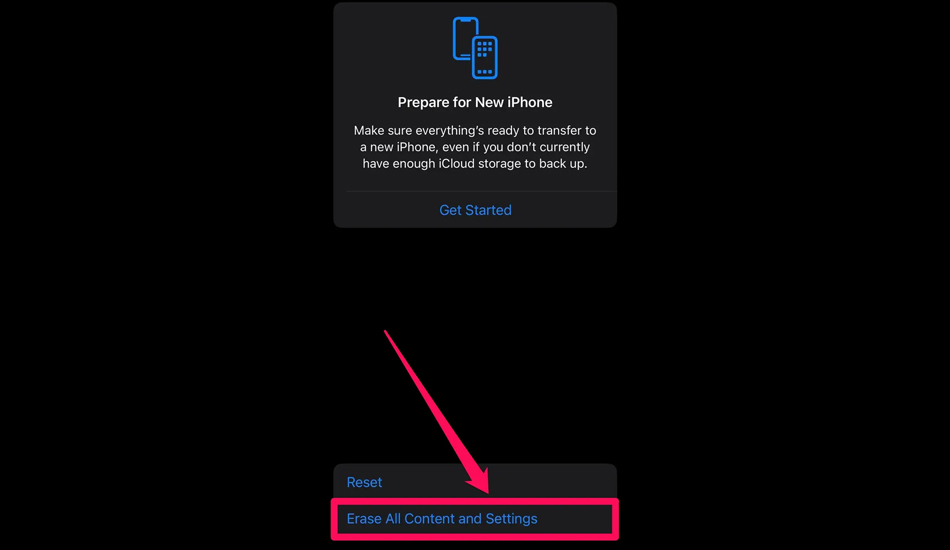
در صفحه بعدی از شما خواسته میشود تا رمز عبور گوشی خود را وارد کنید. سپس آیفون شما یک نسخه پشتیبان از iCloud ایجاد میکند. اگر قبلاً یک نسخه پشتیبان تهیه کرده اید، میتوانید بر روی گزینه Skip Backup در پایین بزنید تا این مرحله رد شود و بتوانید سریعا اقدام به ریست گوشی خود کنید.
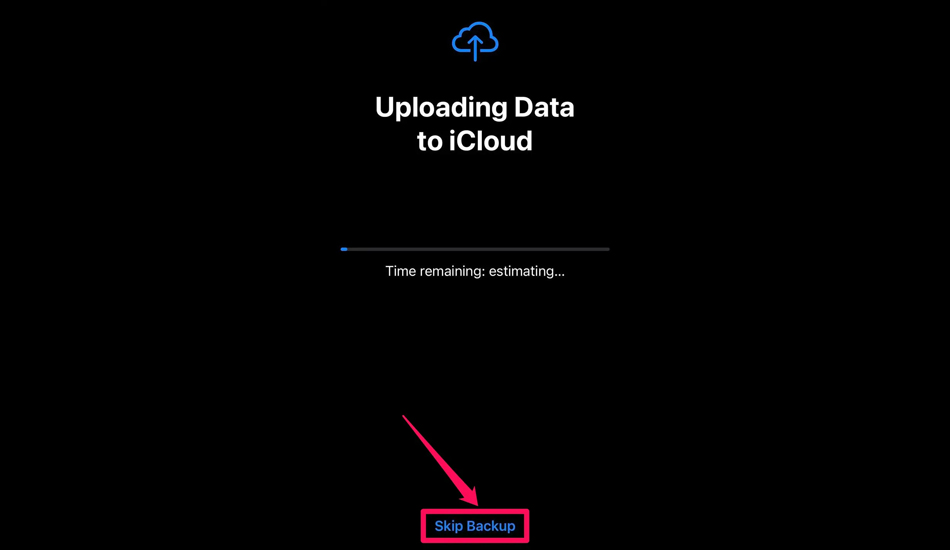
سپس باید رمز عبور Apple ID خود را وارد کرده و گزینه Turn Off که در گوشه بالا سمت راست وجود دارد را انتخاب کنید. با این کار Find My و Activation Lock خاموش میشود. در نهایت باید روی گزینه Erase iPhone بزنید تا تمام اطلاعات و تنظیمات حذف شوند. انجام این کار ممکن است چند دقیقه طول بکشد. انجام این کار با توجه به میزان اطلاعاتی که در آیفون خود ذخیره کرده اید، طول میکشد. پس از اتمام حذف، دستگاه شما دوباره راه اندازی میشود و میتوانید از گوشی آیفون خود استفاده کنید.
در صورتی که پس از ریست فکتوری کردن گوشی قصد دارید تا دستگاه خود را نگه دارید، میتوانید دوباره وارد اکانت اپلای دی خود شده و اطلاعات پشتیبان گیری شده خود را که در iCloud ذخیره شده را برگردانید.
آموزش ریست فکتوری با استفاده از iTunes
همان طوری که در بخش قبلی مشاهده میکنید، زمانی که قصد دارید تا اقدام به بازگردانی گوشی به حالت کارخانه کنید، نیاز است تا رمز عبور دستگاه گوشی خود را وارد کنید. با این حال، شرکت اپل این امکان را به وجود آورده تا افرادی که رمز عبور خود را فراموش کرده اند، بتوانند با استفاده از iTunes گوشی خود را ریست فکتوری کنید.
در صورتی که قصد دارید تا این فرآیند را انجام دهید باید مطمئن شوید که گزینه Find My را در آیفون خود خاموش کرده باشید. سپس باید برای بازگردانی گوشی به حالت کارخانه، آیفون خود را به رایانه متصل کنید. پس از اتصال گوشی خود به کامپیوتر باید اپلیکیشن iTunes را باز کرده و سپس روی نماد تلفن در گوشه سمت چپ کلیک کنید. در گام بعدی باید در منوی سمت چپ روی گزینه Summary کلیک کنید.
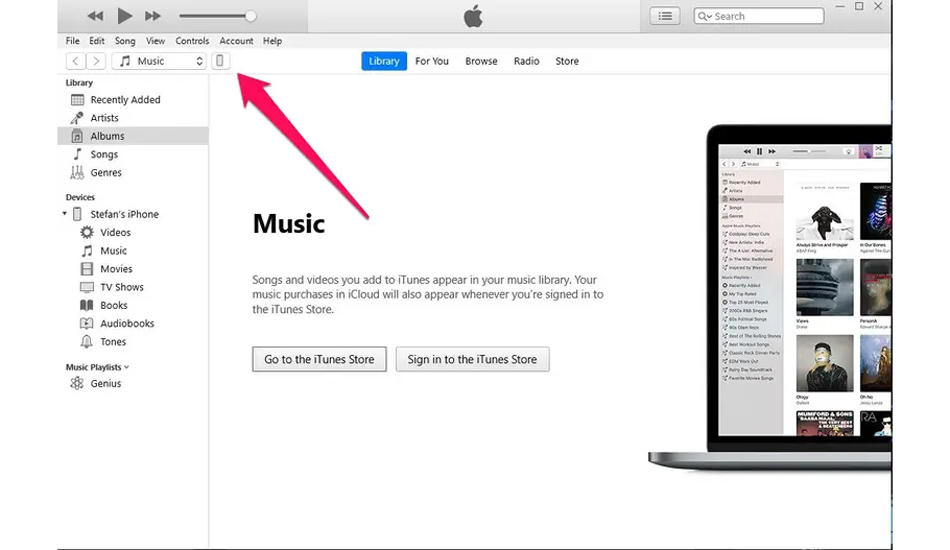
در بخش بعدی باید روی گزینه Restore iPhone کلیک کنید. با انجام این کار اپلیکیشن آیتونز از شما میپرسد که آیا میخواهید قبل از ریست فکتوری کردن گوشی از تنظیمات آیفون خود نسخه پشتیبان تهیه کنید یا خیر؟
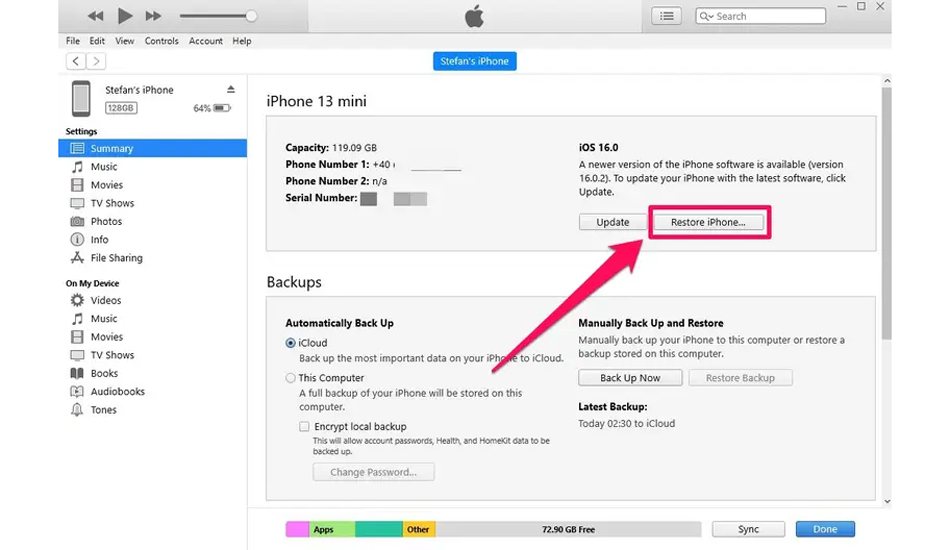
در صورتی که از طریق گوشی خود نسخه پشتیبان از داده هایتان تهیه کردید، میتوانید بر روی گزینه Don’t Back Up کلیک کنید. از سوی دیگر، اگر قصد دارید تا از طریق آیتونز از اطلاعات خود نسخه پشتیبان بگیرید، باید گزینه Back Up را انتخاب کنید. برای تایید تصمیم خود باید روی گزینه Restore and Update کلیک کنید. سپس به صورت اتوماتیک اپلیکیشن iTunes گوشی آیفون شما را ریست فکتوری میکند و سپس آخرین نسخه iOS را بر روی آن نصب میکند.
آموزش روش های انتقال فایل از گوشی به کامپیوتر (بی سیم و باسیم)
حرف آخر
در این مطلب به بررسی نحوه ریست فکتوری کردن گوشی نگاهی انداخته و بیان کردیم که چگونه میتوانید گوشی اندروید و iOS خود را به سرعت ریست فکتوری کنید. همان طوری که مشاهده کردید، نیاز است تا پیش از ریست فکتوری گوشی چند اقدام مهم انجام داده و از دادههای خود پشتیبان تهیه کنید تا پس از بازگردانی گوشی به حالت کارخانه بتوانید به اطلاعات تان دسترسی داشته باشید.
در صورتی که تجربه خاصی از ریست فکتوری کردن گوشی دارید، میتوانید تجربیات و دیدگاههای خود را در بخش کامنتها به اشتراک گذاشته و از این طریق به سایر کاربران کمک کنید تا بتوانند بدون مشکل گوشی خود را به حالت تنظیمات کارخانه برگردانند.







